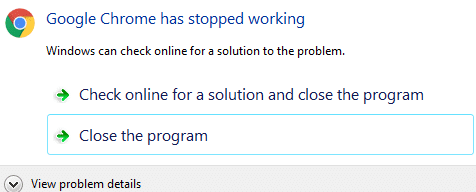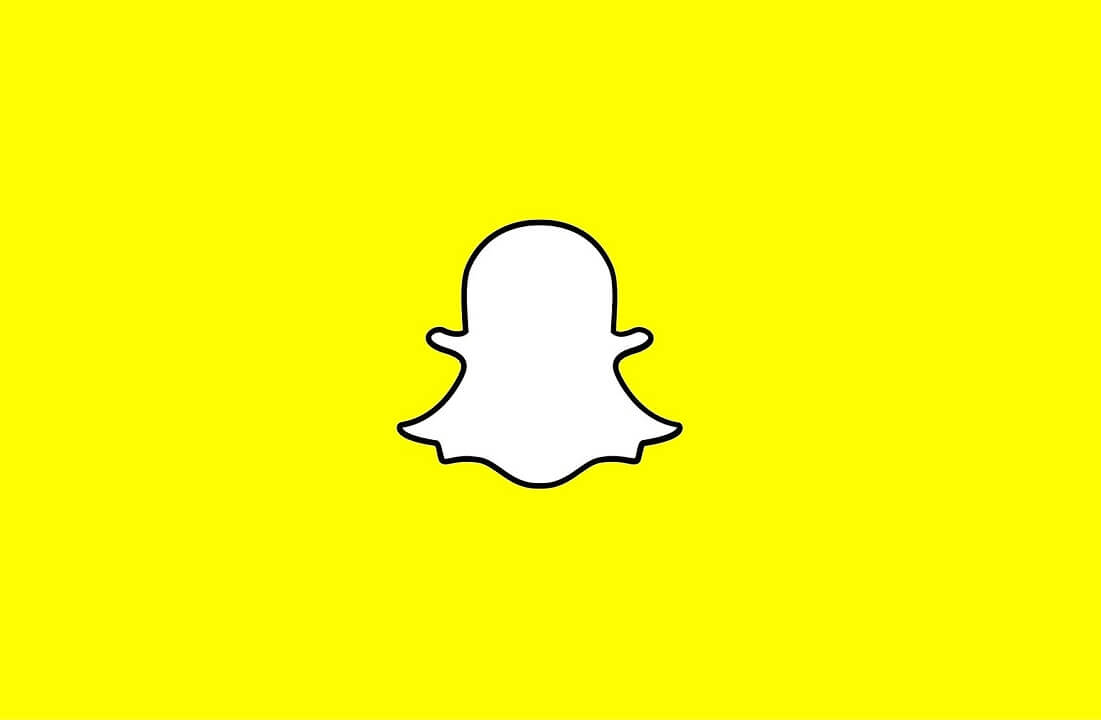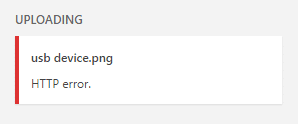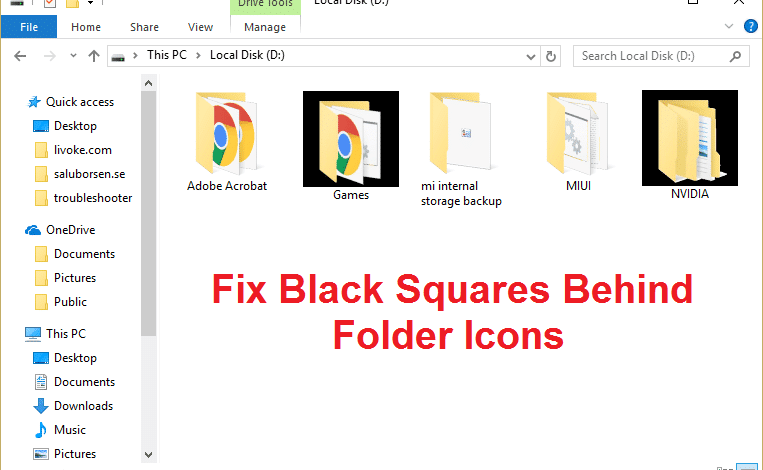
Arreglar cuadrados negros detrás de los iconos de carpeta: Si ha comenzado a ver un cuadrado negro detrás de los íconos de las carpetas, no se preocupe, no es un gran problema y generalmente se debe a un problema de compatibilidad de íconos. No daña su computadora de ninguna manera y definitivamente no es un virus, lo que hace es alterar el aspecto general de sus íconos. Varios usuarios informaron este problema después de copiar contenido de una PC con Windows 7 o descargar el contenido del sistema que tiene una versión anterior de Windows a través de una red, lo que crea un problema de compatibilidad de iconos.
![]()
El problema se soluciona fácilmente borrando la caché de miniaturas o restableciendo manualmente la miniatura a los valores predeterminados de Windows 10 para las carpetas afectadas. Entonces, sin perder tiempo, veamos cómo solucionar el problema de los cuadrados negros detrás de los iconos de carpeta en Windows 10 con los pasos que se enumeran a continuación.
Índice de contenidos
Arreglar cuadrados negros detrás de los iconos de carpeta
Asegúrate de crear un punto de restauración en caso de que algo salga mal.
Método 1: Borrar caché de miniaturas
Ejecute el Liberador de espacio en disco en el disco donde aparece la carpeta con el cuadrado negro.
Nota: Esto restablecería toda su personalización en la carpeta, por lo que si no desea eso, intente este método por fin, ya que esto definitivamente solucionará el problema.
1. Vaya a Esta PC o Mi PC y haga clic derecho en la unidad C: para seleccionar Propiedades.
![]()
3.Ahora desde el Propiedades haga clic en la ventana Limpieza de disco Bajo capacidad.
![]()
4. Tomará algún tiempo para calcular cuánto espacio podrá liberar el Liberador de espacio en disco.
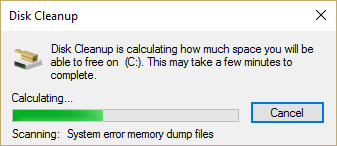
5.Espere hasta que el Liberador de espacio en disco analice la unidad y le proporcione una lista de todos los archivos que se pueden eliminar.
6.Marque Miniaturas de la lista y haga clic en Limpiar archivos del sistema en la parte inferior bajo Descripción.
![]()
7.Espere a que se complete el Liberador de espacio en disco y vea si puede Solucione el problema de los cuadrados negros detrás de los iconos de carpeta.
Método 2: establecer manualmente los iconos
1.Haga clic derecho en la carpeta con el problema y seleccione Propiedades.
2. Cambiar a Pestaña Personalizar y haga clic Cambio en Iconos de carpeta.
![]()
3.Seleccione cualquier otro icono de la lista y luego haga clic en Aceptar.
![]()
4.Haga clic en Aplicar seguido de Aceptar.
5.Luego abra de nuevo la ventana Cambiar icono y haga clic en Restaurar los valores predeterminados.
![]()
6.Haga clic en Aplicar y luego en Aceptar para guardar los cambios.
7.Reinicie su PC y vea si puede Solucione el problema de los cuadrados negros detrás de los iconos de carpeta en Windows 10.
Método 3: desmarque el atributo de solo lectura
1.Haga clic derecho en la carpeta que tiene Black Squares detrás de su icono y seleccione Propiedades.
2.Desmarque “Solo lectura (solo se aplica a los archivos en la carpeta)” en Atributos.
![]()
3.Haga clic en Aplicar seguido de Aceptar.
4.Reinicie su PC para guardar los cambios.
Método 5: Ejecutar la herramienta DISM
1.Presione la tecla de Windows + X y luego seleccione Símbolo del sistema (administrador).

2.Prueba estos comandos sin secuencia:
Dism /En línea /Imagen de limpieza /StartComponentCleanup
Dism /En línea /Limpieza-Imagen /RestoreHealth

3.Si el comando anterior no funciona, intente con el siguiente:
Dism /Image:C:offline /Cleanup-Image /RestoreHealth /Fuente:c:testmountwindows
Desactivar /En línea /Imagen de limpieza /RestoreHealth /Fuente:c:testmountwindows /LimitAccess
Nota: Reemplace C:RepairSourceWindows con la ubicación de su fuente de reparación (disco de instalación o recuperación de Windows).
4.Reinicie su PC para guardar los cambios y ver si puede Solucione el problema de los cuadrados negros detrás de los iconos de carpeta.
Método 6: Reconstruir caché de iconos
La reconstrucción de la caché de iconos puede solucionar el problema de los iconos de carpeta, así que lea esta publicación aquí sobre Cómo reparar la caché de iconos en Windows 10.
.
Eso es todo lo que has logrado Arreglar cuadrados negros detrás de los iconos de carpeta en Windows 10 pero si aún tiene alguna pregunta sobre esta guía, no dude en hacerla en la sección de comentarios.